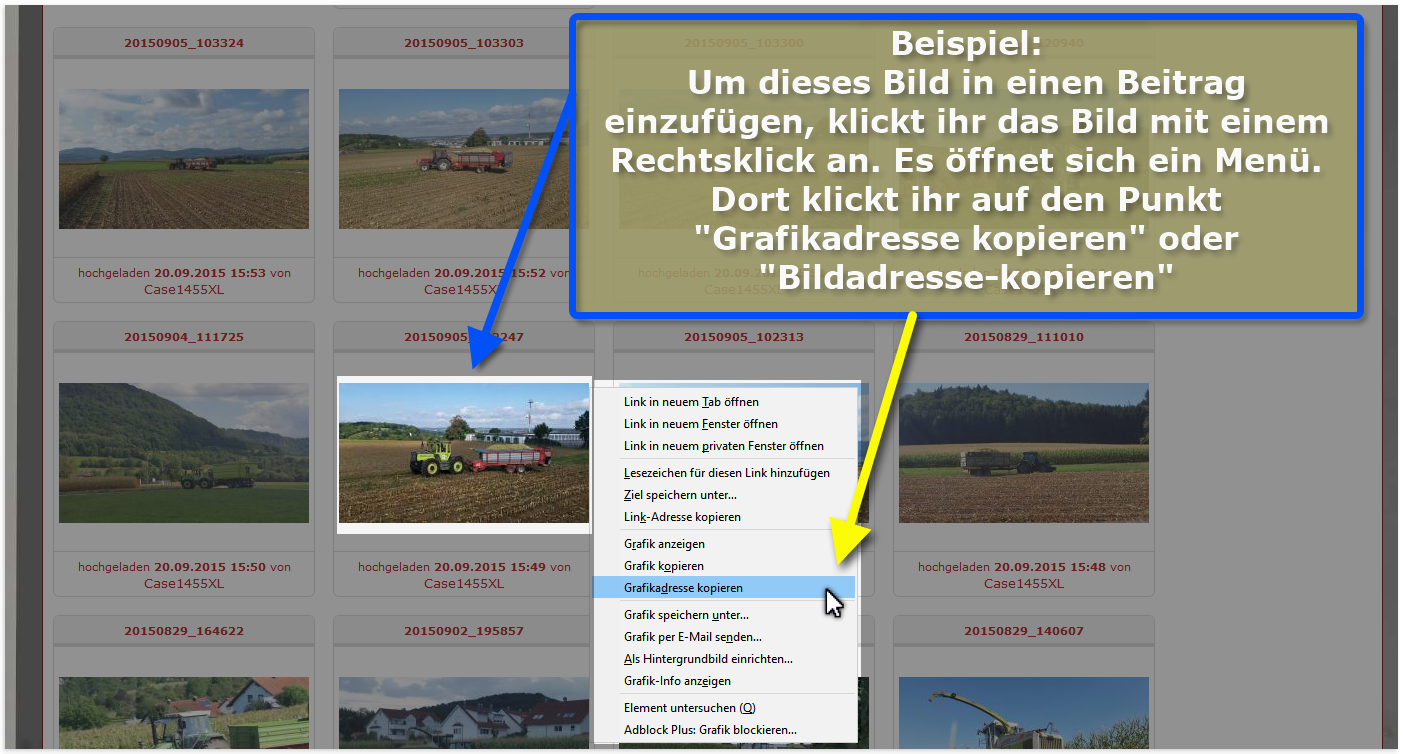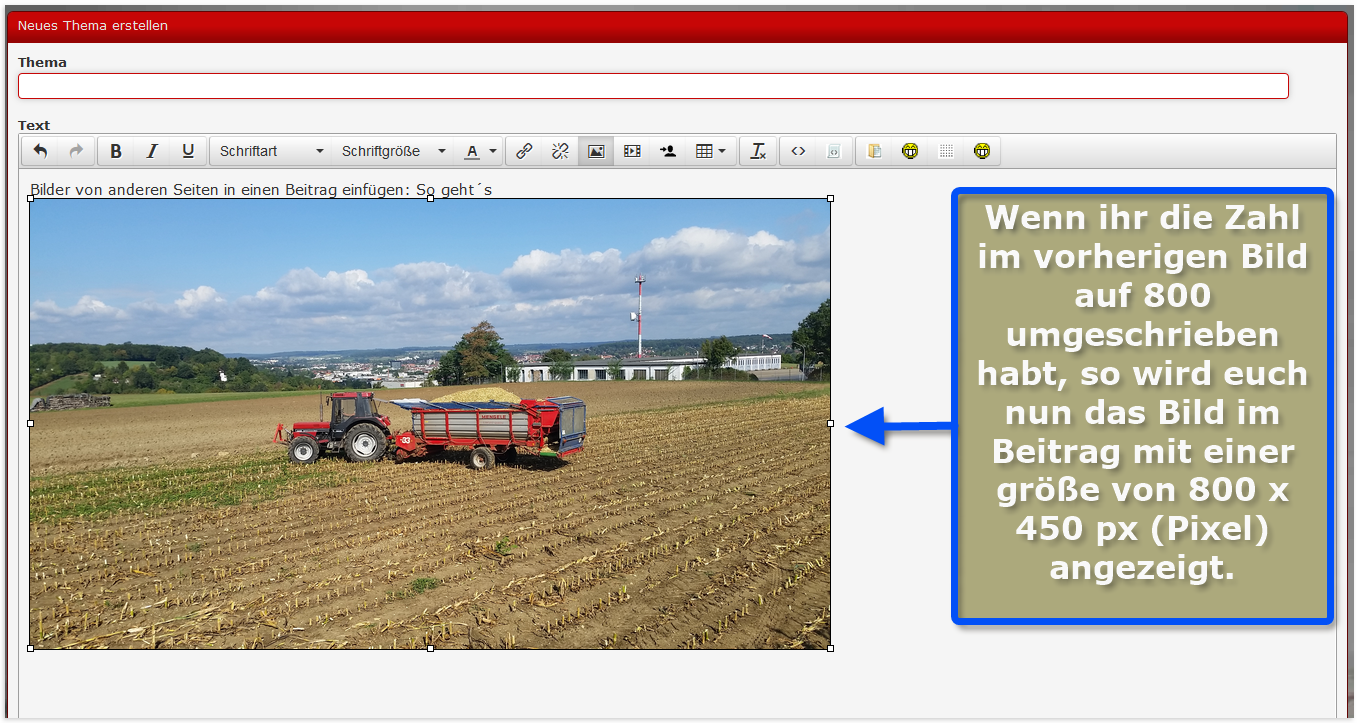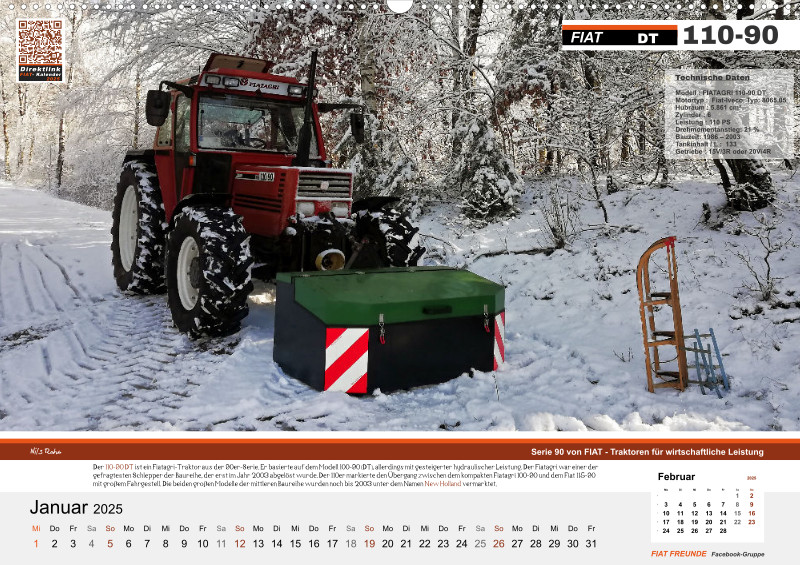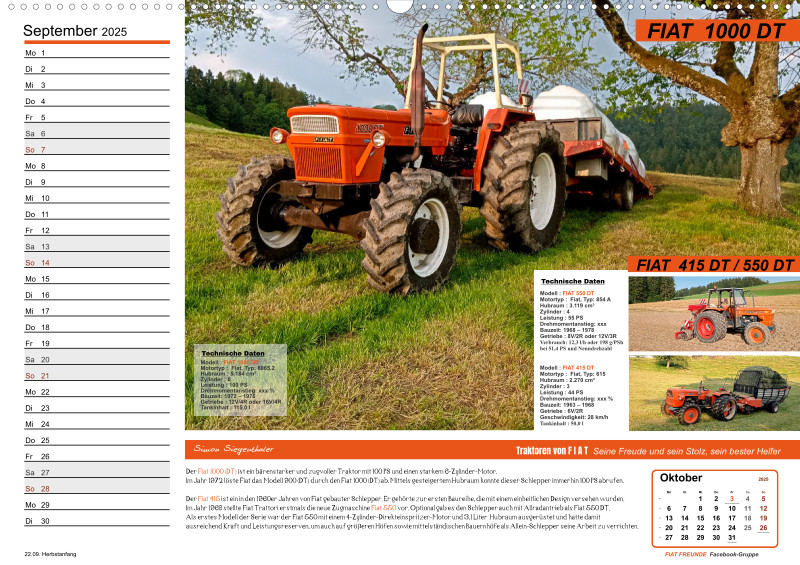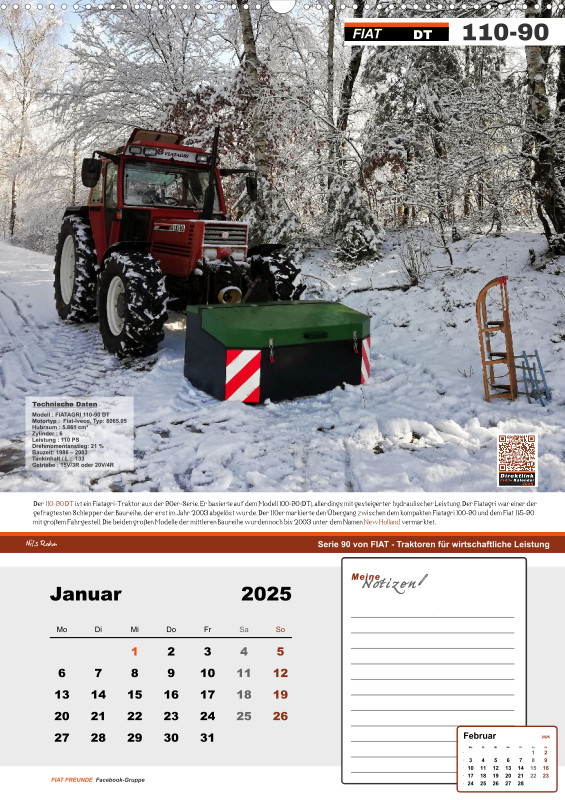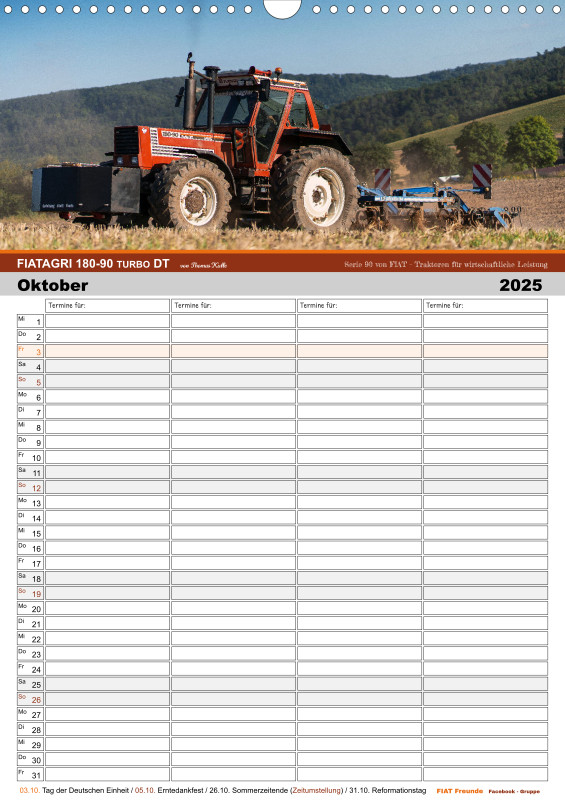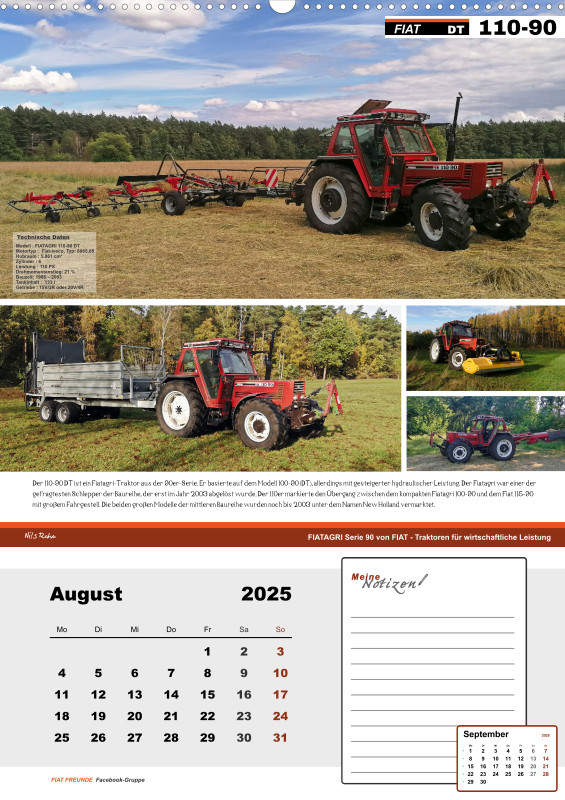|
Hallo User des CASE-IH Forum Punkt 1: YouTube-Videos in Beiträge fest einbinden Das Forum biete euch die Möglichkeit YouTube-Videos als Direktplayer (Das Video kann direkt im Beitrag abgespielt werden) in einen Beitrag mit einzubinden. Hinweis: Der Direktplayer unterstüzt nur Verlinkungen von YouTube-Videos. Andere Plattformen werden leider nicht unterstützt !
Punkt 2: Bilder in Beiträge einbinden Es ist auch möglich, Bilder von einer anderen Internetseite per Direktlink in einen Beitrag einzufügen (Beachtet aber unbedingt die Urheberrechte für die Verlinkung fremder Bilder !) Wie das genau geht, zeige ich euch hier: Punkt 1: Videos von YouTube in einen Beitrag einbinden Sobald ihr das Textfeld (mit Texteditor) aufgerufen habt, klickt ihr dort auf dieses Symbol
Punk 2: Bilder von einer anderen Seite in einen Beitrag einbinden Zuerst kopiert ihr euch (per Rechtsklick auf dem Bild) die Grafikadresse oder Bildadresse (je nach Internetbrowser) des einzufügenden Bildes herraus.
Jetzt ruft ihr euren Texteditor auf und klickt dort auf das Symbol zum Bilder einfügen
Nun öffnet sich ein kleines Menüfenster, wo ihr im oberen Feld die zuvor kopierte Grafik- oder Bildadresse einfügt und den weiteren Anweisungen im Bild folgt. GANZ WICHTIG für große Bilder: Ändert bitte unbedingt die erste Bildgröße auf einen maximalen Wert von 800 ! Das heißt, das das eingefügte Bild dann im Beitrag mit einer maximalen Größe von 800 x 450 px (Pixel) dargestellt wird. Ihr könnt natürlich den ersten Wert auch kleiner wie 800 nehmen. Der erste Wert ist maßgebend für die dann im Beitrag angezeigte Bildgröße.
Sobald ihr alles passen eingestellt habt klickt ihr bitte noch schnell auf OK und schon wird euch das Bild von der anderen Webseite in eurem Beitrag mit einer Größe von 800 x 450 px (Pixel) im Beitrag angezeigt.
Damit dann euer Beitrag auch hochgeladen wird vergesst nicht auf den Button "Beitrag speichern" zu klicken. Erst dann wird euer angefertigter Beitrag im Forum angezeigt.
|
Login
Letzte Aktionen im Forum:




Wer ist Online?
0 Mitglieder und 48 Gäste sind OnlineBesucher Statistiken
0 Mitglieder und 48 Gäste sind Online
Besucherrekord
663 Benutzer gleichzeitig online (28.12.2022 23:00)
Besucherzähler
Heute waren 1140 Gäste , gestern 1923 Gäste online
Forum Statistiken
| Themen | 3205 |
| Beiträge | 21612 |
| Mitglieder | 2.264 |
| Neuestes Mitglied | Jörn |